När du arbetar med bilder på din dator kan deras DPI-upplösning bli relevant. DPI står för Dots Per Inch, och det representerar hur många pixlar som finns inom en tum. Högre DPI leder vanligtvis till bättre bildkvalitet.

Eftersom DPI inte är informationen som en genomsnittlig användare möter i det dagliga arbetet, måste du kontrollera bilddetaljerna för att få denna information. För att göra detta, öppna bildfilens egenskaper via Utforskaren i Windows. Naturligtvis kan bildredigeringsprogram som Adobe Photoshop eller GIMP också ge dig denna information.
Kontrollera en bilds DPI med Windows File Explorer
Det enklaste sättet att kontrollera DPI-upplösningen för en bild är att använda Windows File Explorer.
- För att få fram Filutforskaren, tryck Windows + E knapparna på tangentbordet samtidigt. Du kan också klicka på Windows-logotypen i det nedre vänstra hörnet av aktivitetsfältet och börja skriva ' Utforskaren .”
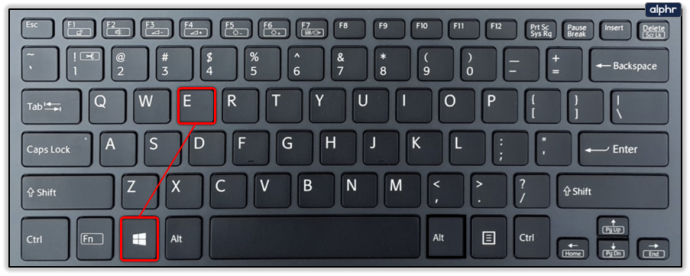
- Använd Filutforskaren för att navigera till platsen för bilden du vill kontrollera.
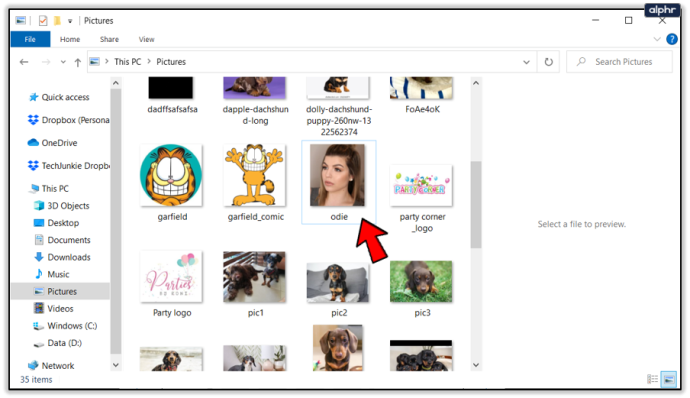
- Högerklicka på bildfilen och klicka Egenskaper längst ner i menyn.
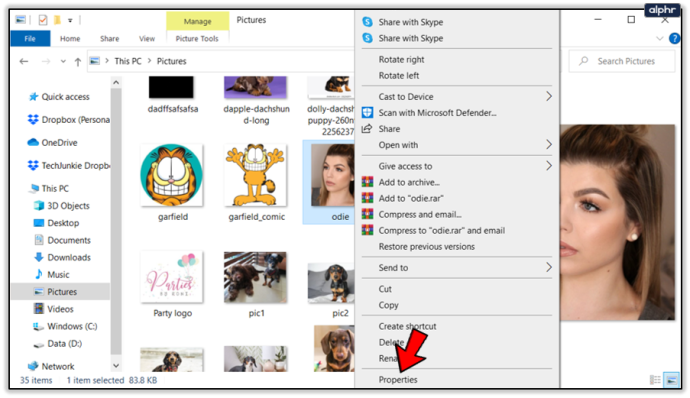
- I den Egenskaper menyn, klicka på Detaljer flik.
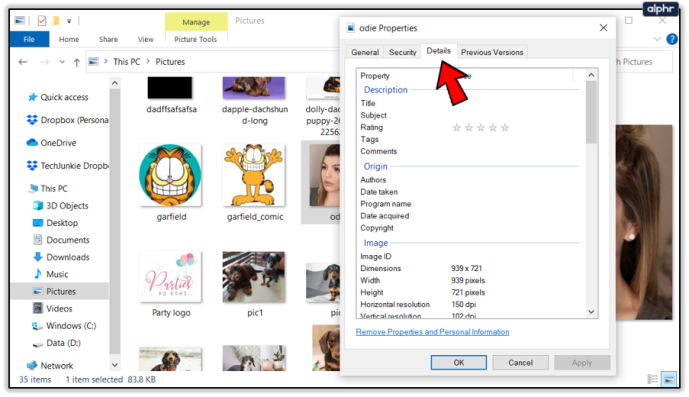
- Scrolla ner till Bild avsnitt av menyn; du kommer att se två värden som ger dig din bilds DPI: Horisontell upplösning och Vertikal upplösning .
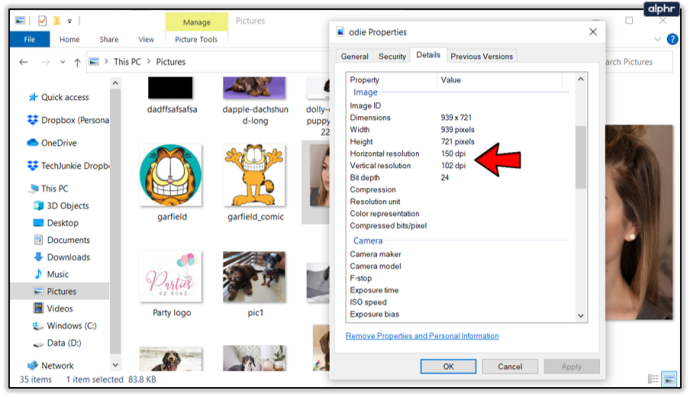
Om du ofta arbetar med bilder på din dator, och DPI-information är relevant för dig, kan du anpassa layouten för File Explorer så att den alltid visar denna information också.
- Använd File Explorer och navigera till mappen som innehåller dina bilder.
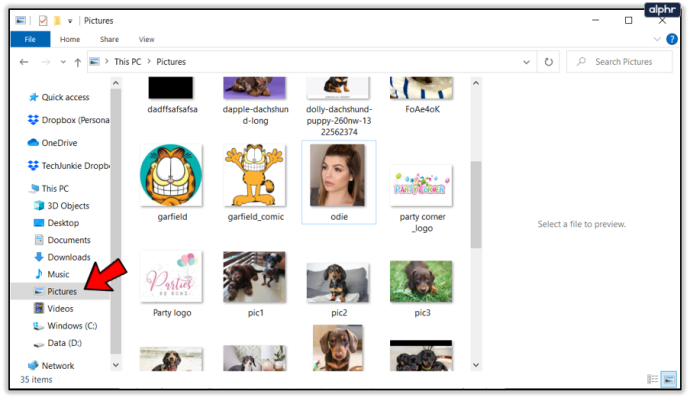
- Klicka på Se fliken i toppmenyn.
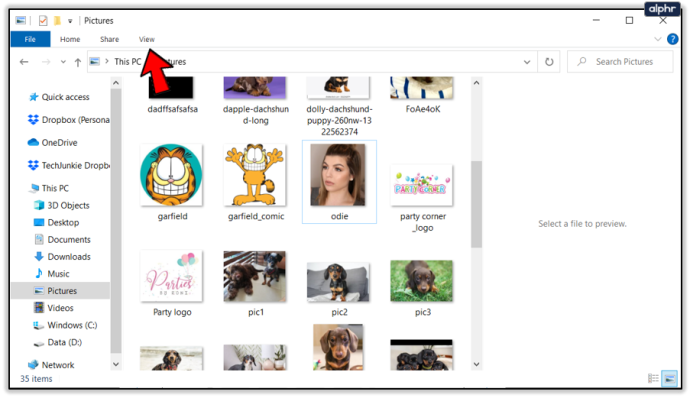
- Välj Detaljer som en vylayout för den här mappen.
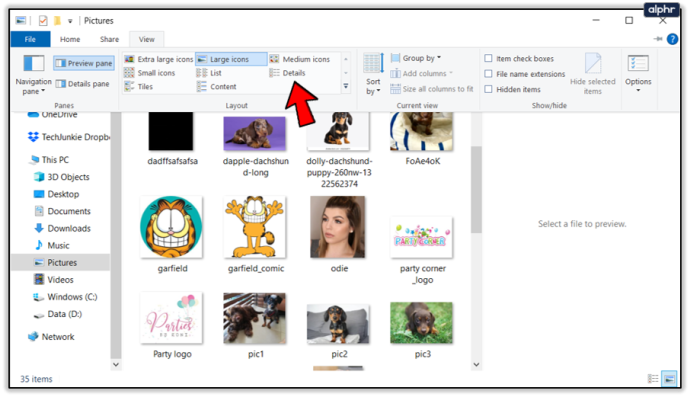
- Den centrala delen av fönstret kommer nu att visa dina bildfiler (och alla andra filer också) sorterade till vänster.

- Lägg märke till kolumnerna som innehåller olika detaljer till höger om filnamnen och högerklicka på något av kolumnnamnen.
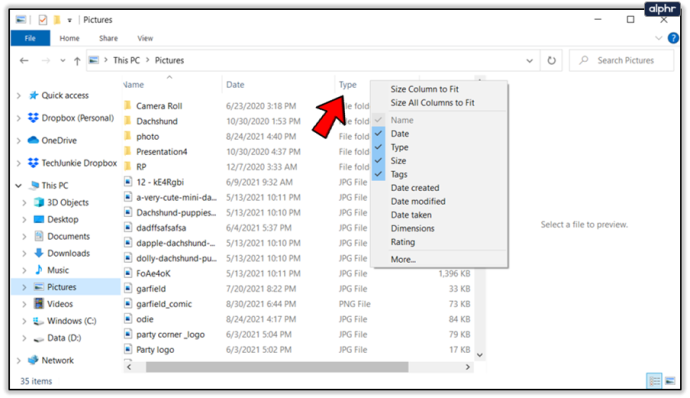
- Klick Mer… längst ner i menyn.
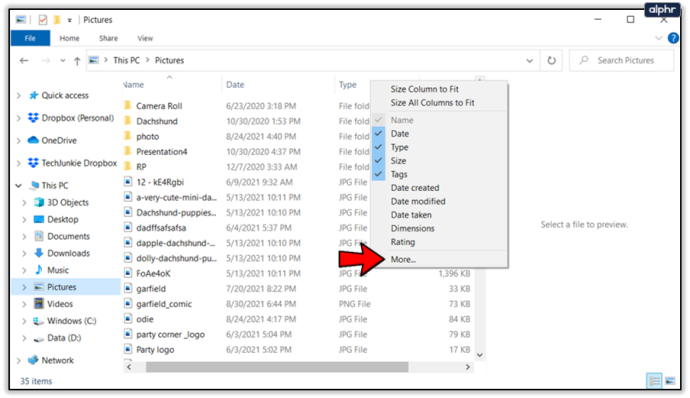
- De Välj Detaljer menyn visas.
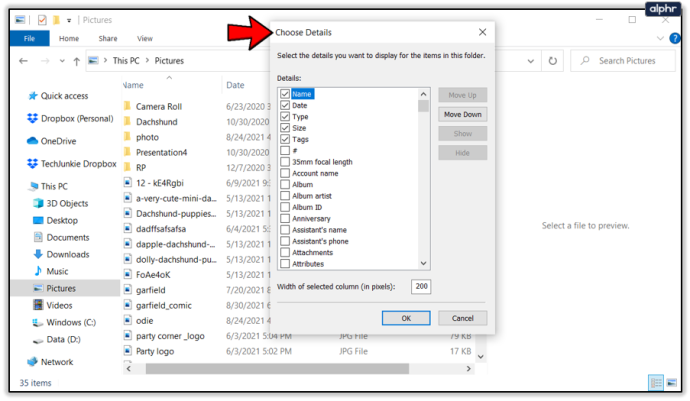
- Här, scrolla ner till Horisontell upplösning och Vertikal upplösning alternativ och kryssa i deras respektive rutor.
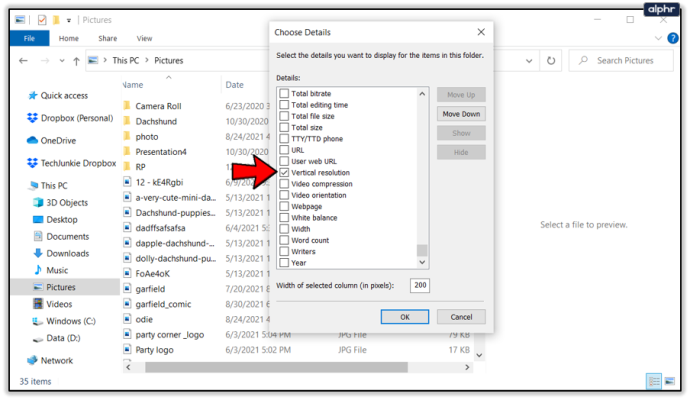
- Klick OK för att stänga menyn.
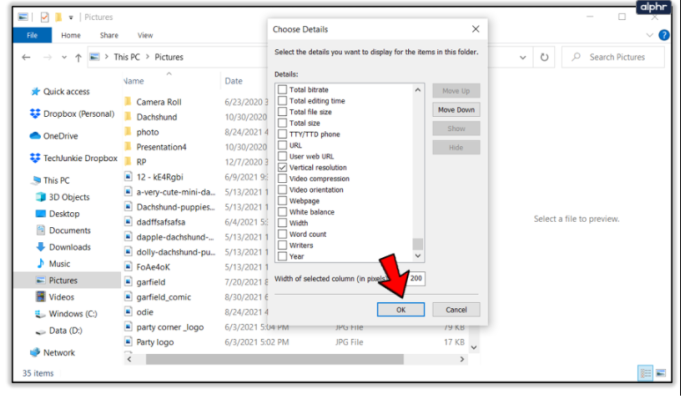
- Nu bör du se två nya kolumner som visar DPI-upplösningen för varje bild. Du kan också sortera filer genom att klicka på vart och ett av kolumnnamnen. Om du letar efter en specifik DPI, håll muspekaren över kolumnrubriken tills du ser pilen till höger om kolumnnamnet och pekar nedåt. Klicka på pilen för att visa filtermenyn och välj alla DPI-värden som dina filer kan ha.
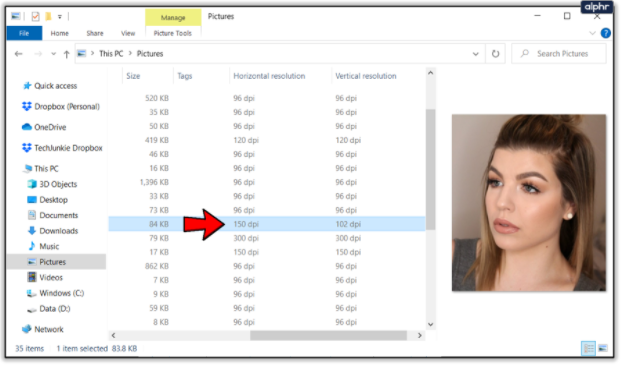
Hur man kontrollerar en bilds DPI på en Mac
Om du är en Mac-användare och behöver se bildens DPI-detaljer kan du följa dessa steg:
- Öppna bilden i en förhandsvisning.
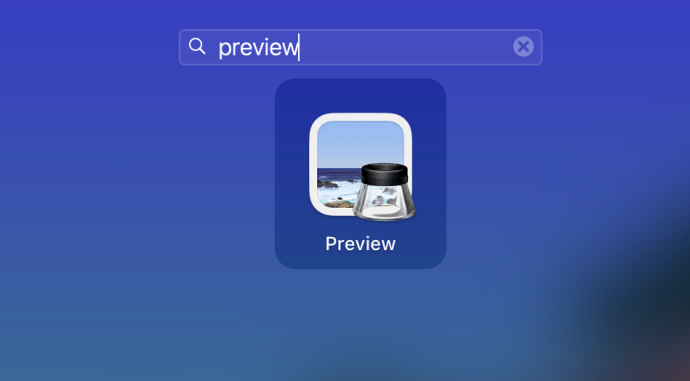
- Klick Verktyg i menyn högst upp.
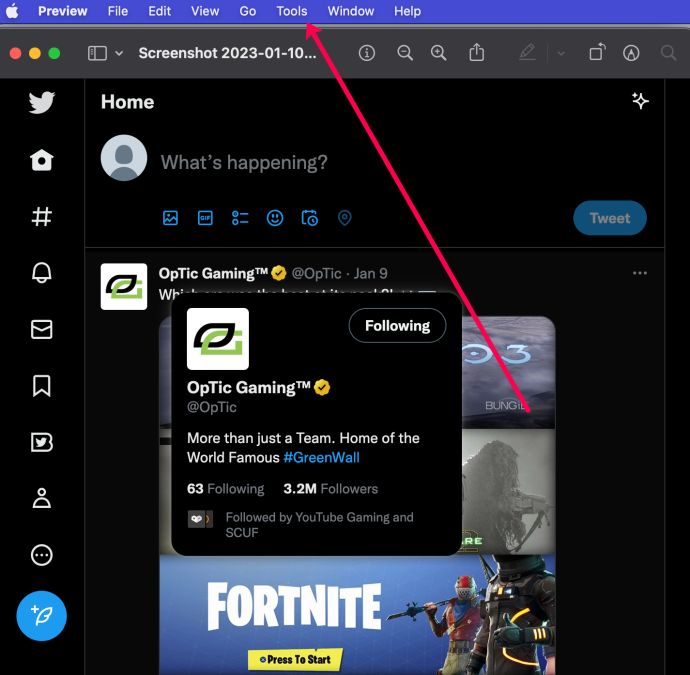
- Klick Visa inspektör .
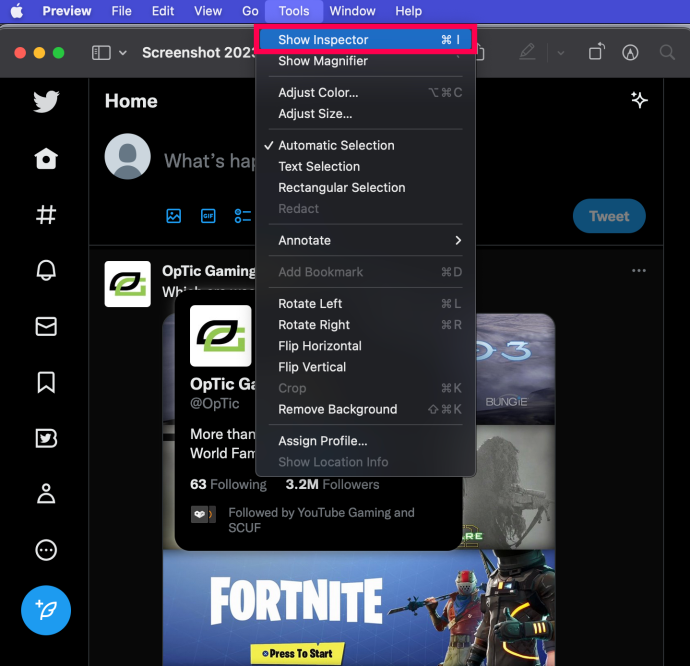
- Se bildens DPI i det lilla popup-fönstret.
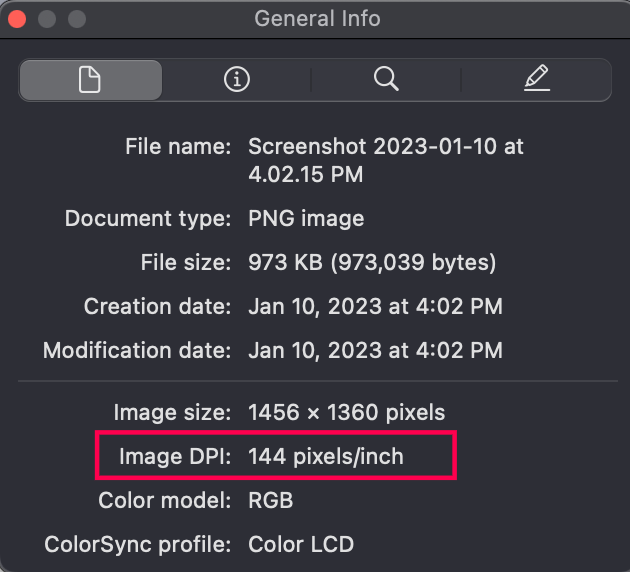
Kontrollera DPI för en bild med Adobe Photoshop
Som det ultimata bildredigeringsverktyget för många proffs, Photoshop låter dig kontrollera DPI för en bild när som helst. För att kontrollera detta, följ dessa få steg.
- Öppna bilden du vill ha i Photoshop.
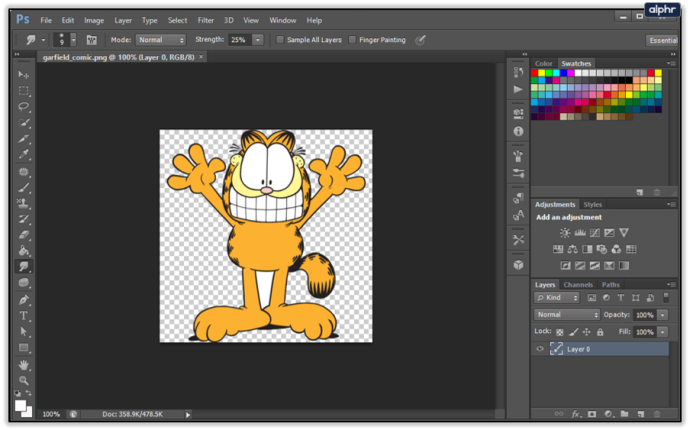
- På toppmenyn klickar du på Bild flik.
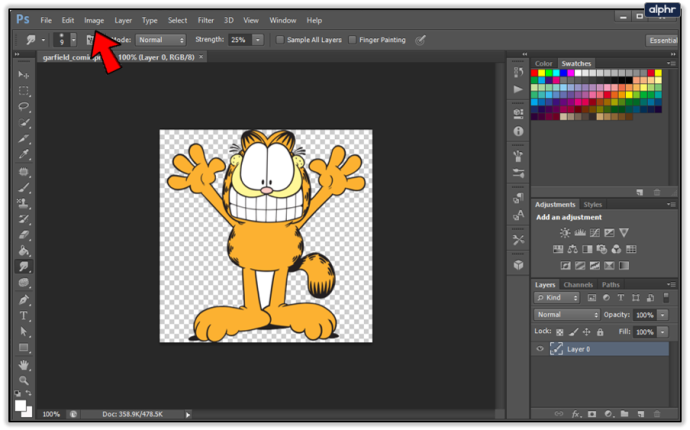
- Klick Bildstorlek; du kan också komma åt denna meny genom att trycka på Alt + Shift + I på ditt tangentbord.
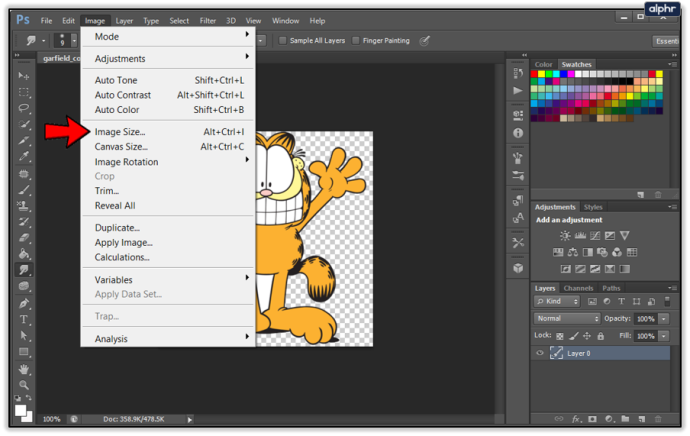
- I den Dokumentstorlek avsnitt ser du Upplösning värde. Det är din DPI; se bara till att enheterna i rullgardinsmenyn bredvid är det Pixlar/tum .
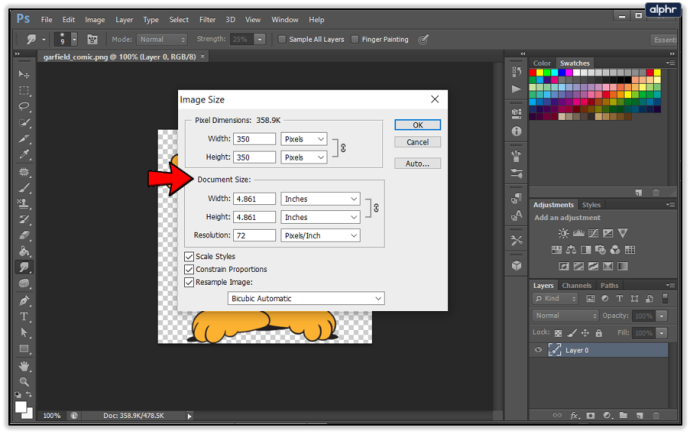
Även om Photoshop inte uttryckligen märker detta värde som DPI, utan snarare PPI (pixlar per tum), ger det dig praktiskt taget samma information.
Kontrollera DPI för en bild med GIMP
Med sin höga prissättning är Photoshop kanske inte det mest tillgängliga verktyget för de flesta människor. Det är därför många använder GIMP, den gratis att använda, öppen källkod för bildredigering. Och det ger dig också information om din bilds DPI-upplösning.
- Öppna bilden du vill ha i GIMP.
- Samma som i Photoshop, klicka på Bild fliken från toppmenyn.
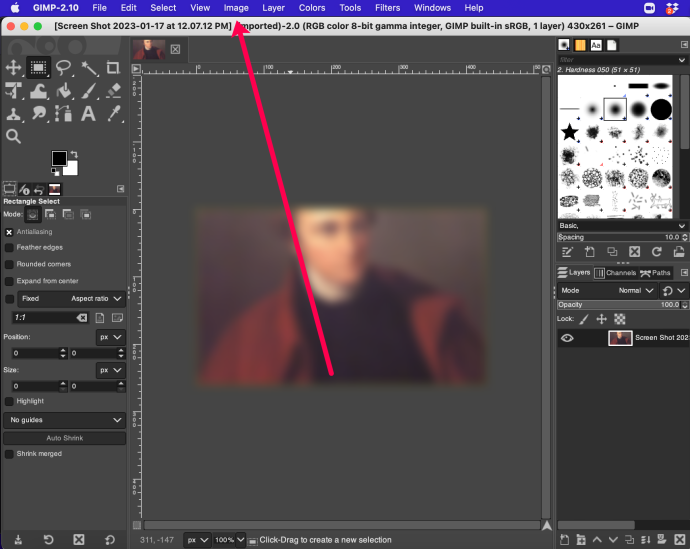
- Klicka nu på Skala bild... alternativ.
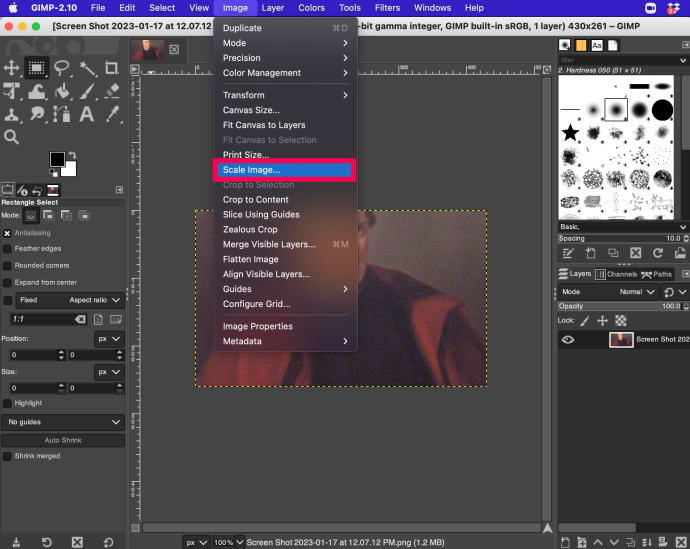
- Intill X upplösning och Y upplösning värden, välj pixlar/tum alternativ från rullgardinsmenyn.
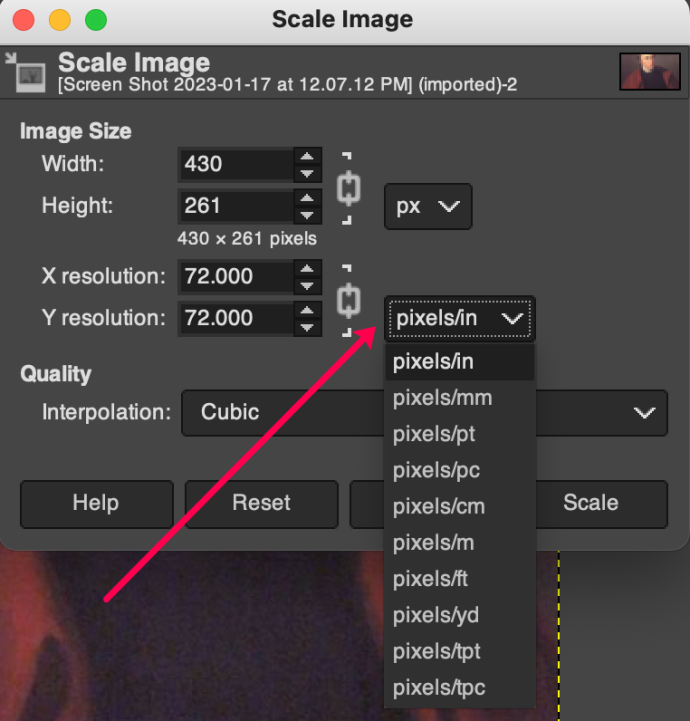
- Upplösningsvärdena visar nu bildens DPI.
Samma logik gäller här som i Photoshop – pixlar per tum representerar din bilds DPI.
Vanliga frågor
Här är svaren på fler frågor vi har fått om att visa en bilds DPI.
Kan jag ändra DPI för en bild?
Ja. Men du kan behöva en tredjepartstjänst för att göra det. Mac-användare kan öppna bilden i Preview och välja Verktyg>Justera storlek .
hur man håller ett fönster ovanpå
Dock måste PC-användare använda något liknande Adobe Photoshop eller en annan tjänst du hittar online.
Vilken är den bästa DPI för utskrift?
Generellt sett är 300 DPI bäst för utskrift. Men om du använder glansigare papper kan det vara bäst att gå lite högre, upp till 600 DPI.
Hitta en bilds DPI
Oavsett om du vill kontrollera bildens DPI eller om du vill ändra den, finns det flera sätt att göra det. Medan File Explorer i Windows bara låter dig se DPI, låter fotoredigeringsappar dig manipulera bildstorlek och DPI-upplösning.
Tycker du att dessa tips är användbara? Hur viktiga är DPI-värden för ditt arbete? Vänligen dela dina tankar i kommentarsfältet nedan.









